Hướng dẫn chi tiết cách cộng thời gian lớn hơn 24 giờ trong Excel
Bạn là một nhân viên hành chính nhân sự cần tính thời gian làm việc của các nhân viên. Hay là một chủ doanh nghiệp cho thuê sản phẩm theo giờ. Nhưng lại gặp khó khăn khi tính giờ vì có quá nhiều số liệu phức tạp.
Hôm nay, Gitiho sẽ hướng dẫn bạn cách nhanh nhất để tính tổng thời gian của bất kì việc gì.
Hướng dẫn cách tính tổng thời gian lớn hơn 24 giờ trong Excel
Hàm được dùng để tính tổng thời gian lớn hơn 24 giờ trong Excel
Để có thể cộng thời gian lớn hơn 24 giờ trong Excel, bạn sẽ sử dụng hàm SUM và áp dụng định dạng phù hợp cho kết quả đó.
Xem thêm: Hướng dẫn cách chèn thời gian và định dạng thời gian trong Excel
Nếu không có yêu cầu cụ thể nào, bạn có thể để định dạng thời gian mặc định theo Excel. Tuy nhiên, nếu bạn cần hiển thị tổng thời gian theo định dạng khác nhau như phút và giây, hoặc chỉ hiện thị phút riêng hoặc giây riêng, bạn có thể định dạng lại thời gian cho ô tính chứa công thức SUM của mình để làm điều đó, bạn chọn chuột phải vào ô tính, chọn Format Cells, hoặc nhấn phím tắt Ctrl + 1 để mở
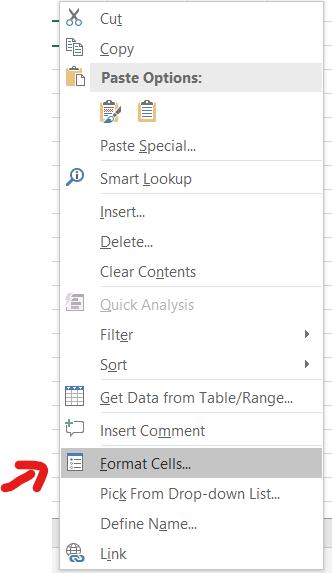
Chọn Custom từ Category list và gõ một trong các định dạng sau vào hộp Type:
Định dạng | Hiển thị | Giải thích |
| [h]:mm | 30:10 | Giờ và phút |
| [h]:mm:ss | 30:10:20 | Giờ, phút và giây |
| [h] “hours”, mm “minutes”, ss “seconds” | 30 hours, 10 minutes, 20 seconds | |
| d h:mm:ss | 1 06:10:20 | Ngày, giờ, phút và giây |
| d “day” h:mm:ss | 1 day 06:10:20 | |
| d “day,” h “hours,” m “minutes and” s “seconds” | 1 day, 6 hours, 10 minutes and 20 seconds |
*Xem thêm: Hướng dẫn cách sử dụng HÀM SUMIF trong EXCEL qua những ví dụ cụ thể
Các bước để tính tổng thời gian trong Excel
Các bước để tính tổng thời gian trong Excel như sau:
Bước 1: Tại ô cần tính tổng, sử dụng hàm SUM(number1;[number2])
Bước 2: Chọn ô kết quả, để mở cửa sổ định dạng số trong Excel bấm CTRL 1
Bước 3: Trong thẻ Number chọn Custom
Bước 4: Chọn "[hh]:mm" hoặc "[hh]:mm:ss"
*Xem thêm: Ứng dụng hàm SUMPRODUCT đếm ô chứa số lẻ
Ví dụ minh họa về cách cộng thời gian lớn hơn 24 giờ trong Excel
Tính thời gian làm việc trong 1 tuần của nhân viên Trần Văn Đạt:
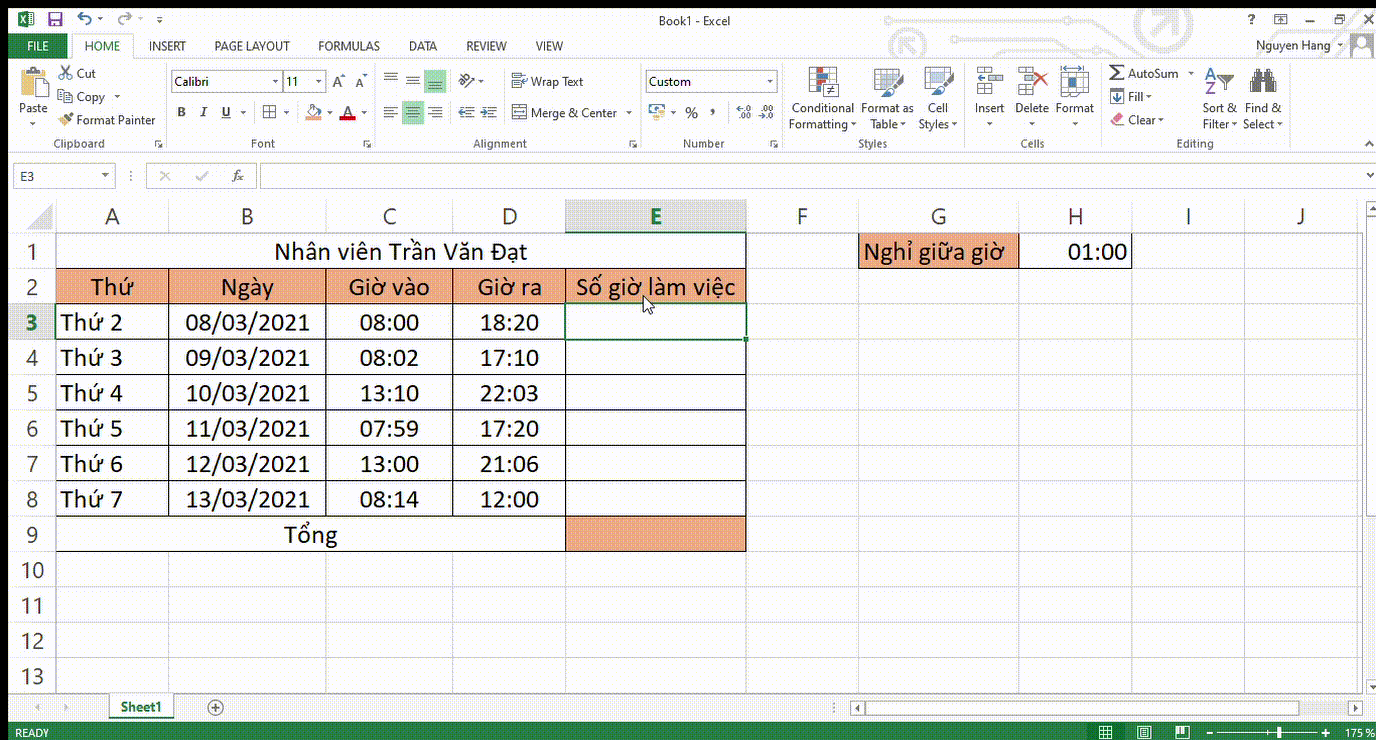
Xem thêm: Cách tính số giờ làm việc sau khi trừ giờ nghỉ trưa trên Excel
Kết luận
Trong bài viết trên, Gitiho đã cùng bạn tìm hiểu cách tính tổng thời gian trong Excel thật dễ dàng phải không nào. Chỉ với hàm SUM(number1;[number2]) đơn giản các thao tác cộng thời gian lớn hơn 24 giờ trong Excel trở nên nhanh chóng.
Ngay bây giờ hãy cùng luyện tập thêm với bộ bài tập Excel có đáp án của Gitiho để nằm lòng tin học văn phòng nhé!
Gitiho là lựa chọn hàng đầu cho kế toán, quản lý, người bán hàng, marketer phát triển bản thân, kĩ năng Excel hay tự học tin học văn phòng tại nhà tại nhà một cách chính xác ngay từ đầu mà không mất quá nhiều thời gian.
Khóa học phù hợp với bất kỳ ai đang muốn tìm hiểu lại Excel từ con số 0. Giáo án được Gitiho cùng giảng viên thiết kế phù hợp với công việc thực tế tại doanh nghiệp, bài tập thực hành xuyên suốt khóa kèm đáp án và hướng dẫn giải chi tiết. Tham khảo ngay bên dưới!
Giấy chứng nhận Đăng ký doanh nghiệp số: 0109077145, cấp bởi Sở kế hoạch và đầu tư TP. Hà Nội
Giấy phép mạng xã hội số: 588, cấp bởi Bộ thông tin và truyền thông







